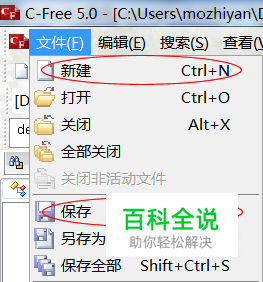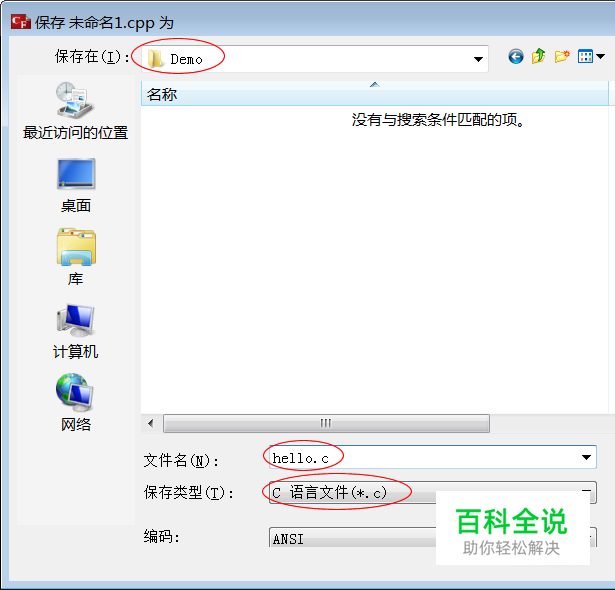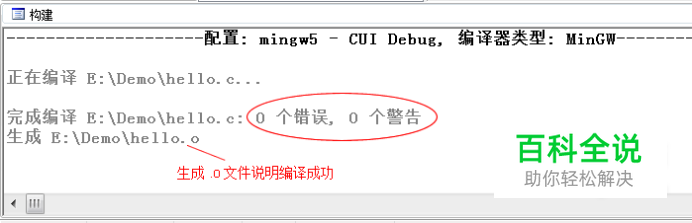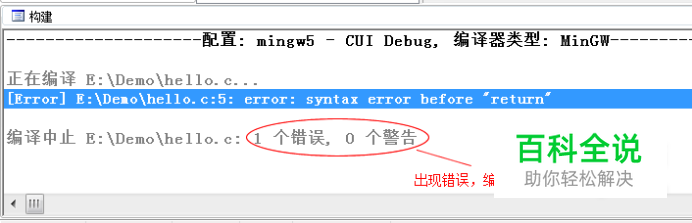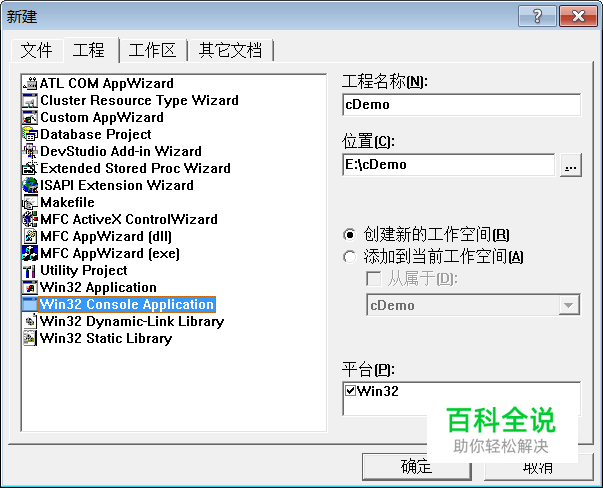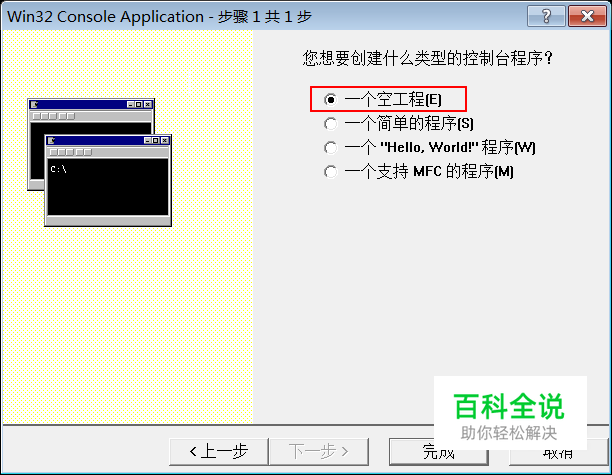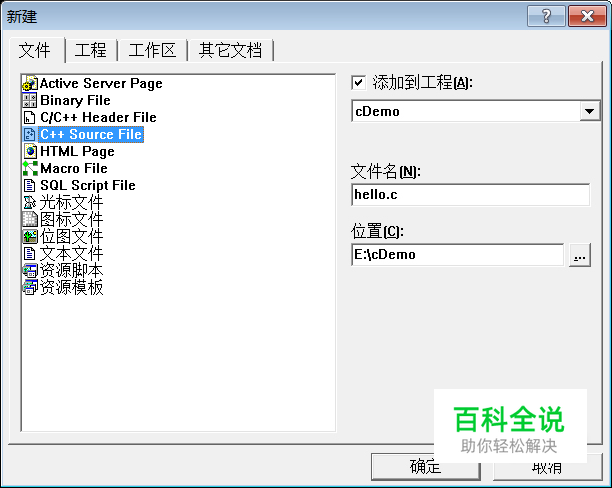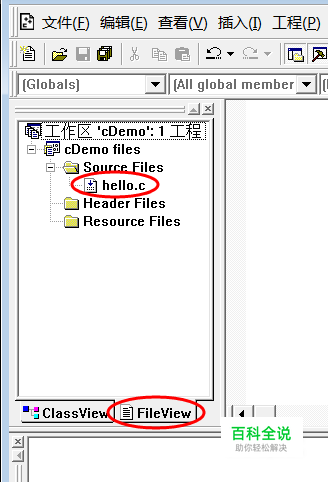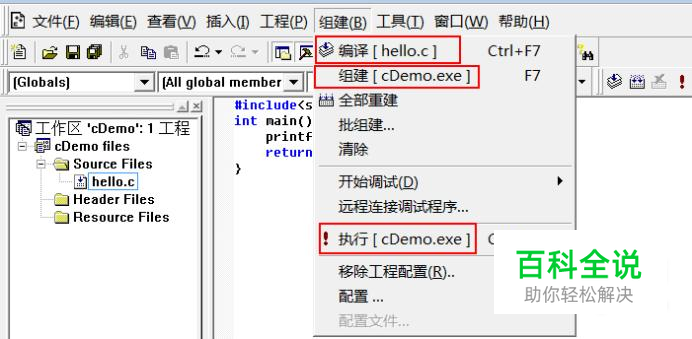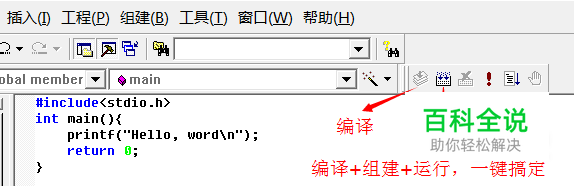怎么用编程软件进行c语言编程啊?
C-free5软件的使用方法
- 01
C-Free 是一款国产的Windows下的C/C++ IDE,非常轻巧,安装简单。 第一步:新建源文件 打开C-Free,通过新建菜单或Ctrl+N新建文件,然后通过保存菜单或Ctrl+S将文件保存到E:\Demo目录,并命名为hello.c。 C语言源文件的后缀为.c。不过你也可以保存为hello.cpp,它将以C++的方式运行,因为C++兼容C语言,所以不会出现错误,不过依然建议大家保存为hello.c。
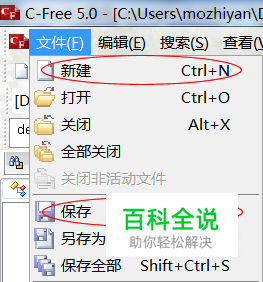
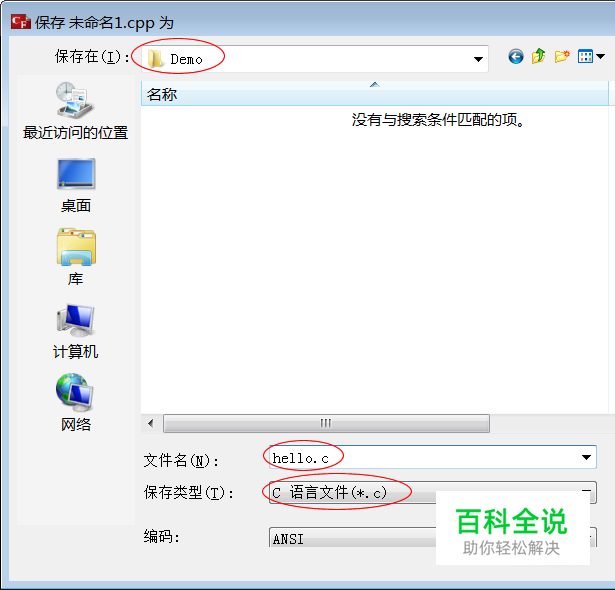
- 02
第二步:编写源代码
- 03
第三步:编译和链接 在C-Free的工具栏中,有三个按钮特别重要,分别为“运行”“编译”和“构建”,

- 04
代码输入完成后,点击“编译”按钮或者按F11键,就完成了源文件的编译,下方控制台中会显示编译信息。如果我们的代码语法有错误,编译就会失败。
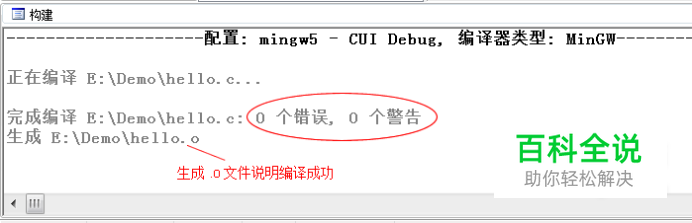
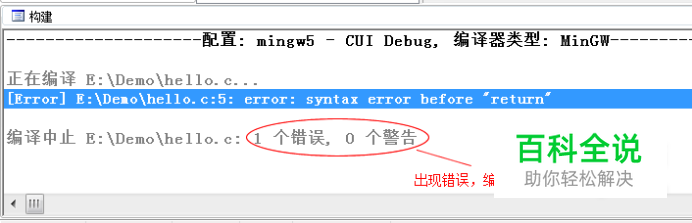
- 05
编译成功后,打开 E:\Demo 目录,发现新生成了一个文件hello.o,而不是我们期望的hello.exe。这是因为,编译虽然生成了二进制文件,但是它还不能独立运行,还需要系统库(暂时可以理解为系统中的一些组件)的支持,.o 必须和系统库组合在一起才能生成 .exe,这个组合的过程就叫做链接(Link)。 .o文件叫做目标文件(Object File),它是编译的结果,是中间文件,已经是非常接近 .exe 的二进制文件了,只是还缺少一些东西,必须由系统库提供。 点击“构建”按钮或者按Ctrl+F11组合键,就完成了 hello.o 和系统库的链接,打开 E:\Demo,终于看到了期待已久的 hello.exe。至此,我们就将C语言代码转换成了可执行文件了。
- 06
第四步:运行程序 运行,如图,程序运行成功,保存。下次直接打开*.exe文件进行运行就可以了
- 07
把上面的步骤总结一下,可以发现一个完整的编程过程是: 编写源文件:这是编程的主要工作,我们要保证代码的语法100%正确,不能有任何差错; 编译:将源文件转换为目标文件; 链接:将目标文件和系统库组合在一起并转换为可执行文件; 运行:可以检验代码的正确性。
VC6.0软件使用方法
- 01
新建Win32 Console Application工程 打开VC6.0,在菜单栏中选择“文件 -> 新建”,或者 Ctrl+N,弹出下面的对话框。
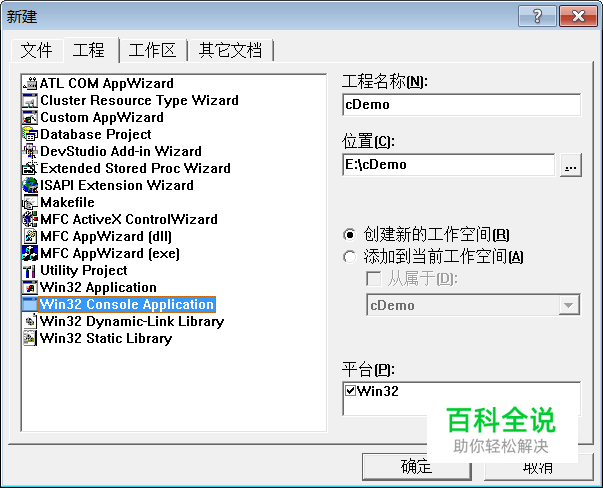
- 02
切换到“工程”选项卡,选择“Win32 Console Application”,填写工程名称和路径,点击“确定”,会弹出一个对话框询问类型,这里选择“一个空工程”,如下图所示,点击“完成”按钮完成工程的创建。
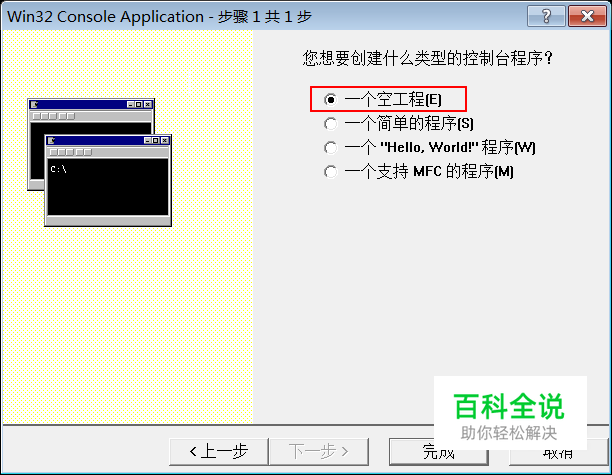
- 03
新建C源文件 在菜单栏中选择“文件 -> 新建”,或者 Ctrl+N,弹出下面的对话框。切换到“文件”选项卡,选择“C++ Source File”,填写文件名,点击确定完成。 该步骤是向刚才创建的工程添加源文件。
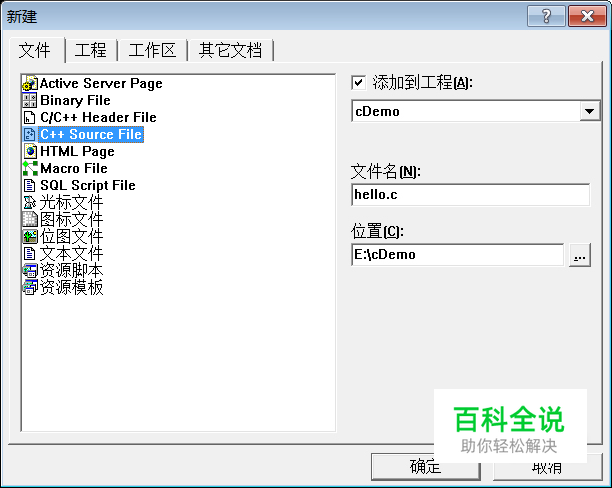
- 04
编写C语言代码 在工作空间中可以看到刚才创建的工程和源文件,如下图所示,双击 hello.c,进入编辑界面,输入上节中的代码。
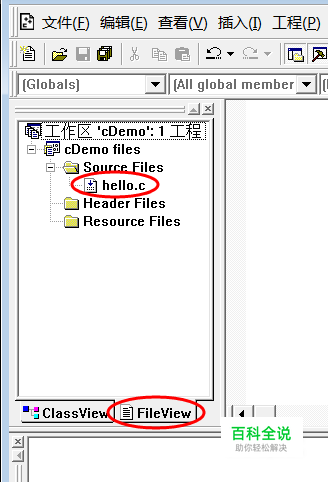
- 05
编译并运行代码 你可以在“组建”菜单中找到编译、组建和运行的功能,如下图所示:
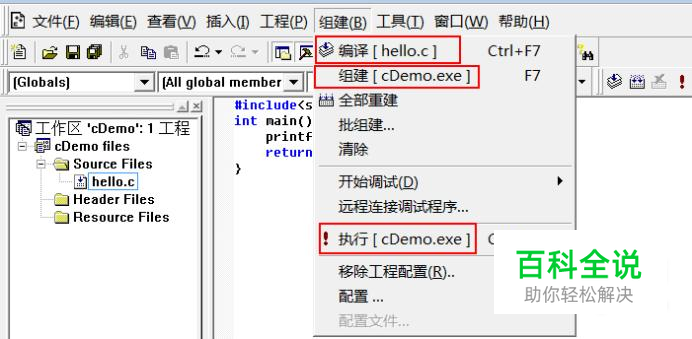
- 06
更加简单的方法是使用快捷方式,如下图所示:
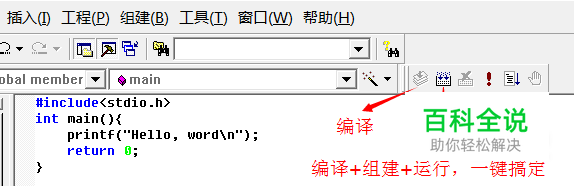
- 07
保存编写好的源代码,点击运行按钮或 Ctrl+F5,如果程序正确,可以看到运行结果。